Photoshop制作时尚大气的绸缎艺术字教程(2)
文章来源于 240ps,感谢作者 火焰 给我们带来经精彩的文章!设计教程/PS教程/文字特效2016-12-30
9、按Ctrl + J 把当前图层复制一层,增加高光亮度,局部不自然的部分可以添加图层蒙版,用透明度为10%的柔边黑色画笔涂抹一下。 10、新建一个图层,用钢笔工具勾出下图所示的路径。 11、转为选区后填充同样的橙黄色
9、按Ctrl + J 把当前图层复制一层,增加高光亮度,局部不自然的部分可以添加图层蒙版,用透明度为10%的柔边黑色画笔涂抹一下。

10、新建一个图层,用钢笔工具勾出下图所示的路径。

11、转为选区后填充同样的橙黄色,先不要取消选区,选择矩形选框工具,再按向右的方向键两次,移动2像素,如下图。

12、按Delete键删除选区部分图形,再取消选区,效果如下图。

13、选择模糊工具,强度设置为100%,然后把底部区域模糊处理,再把混合模式改为“颜色减淡”,效果如下图。
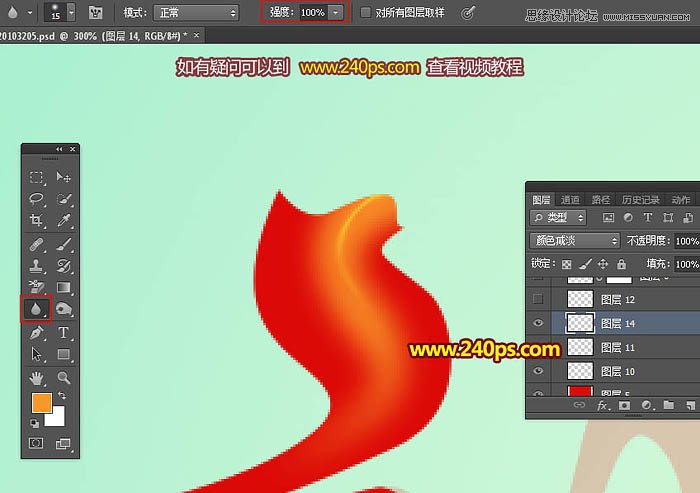
14、新建一个图层,用钢笔勾出下图所示的选区,羽化5个像素后填充橙黄色,取消选区后效果如下图。

15、新建一个图层,把前景色设置为暗红色,用钢笔工具勾出下图所示的选区,羽化5个像素后用油漆桶工具填充前景色,取消选区后效果如下图。

16、添加图层蒙版,用透明度为10%的柔边黑色画笔把左侧部分的过渡涂抹自然,如下图。

这是涂好后的效果。

17、起始部分再用同样的方法增加几处暗部,如下图。

18、有了上面的高光和暗部 刻画经验,下面的处理就容易很多。新建一个图层,用钢笔勾出中间顶部的高光选区,羽化5个像素后填充橙红色,颜色可以自己把握。

19、按Ctrl + J 把当前图层复制一层,混合模式改为“颜色减淡”,不透明度20%,添加图层蒙版,用透明度10%的柔边黑色画笔把不自然的部分涂抹一下。

20、新建一个图层,给中间底部增加高光,如下图。
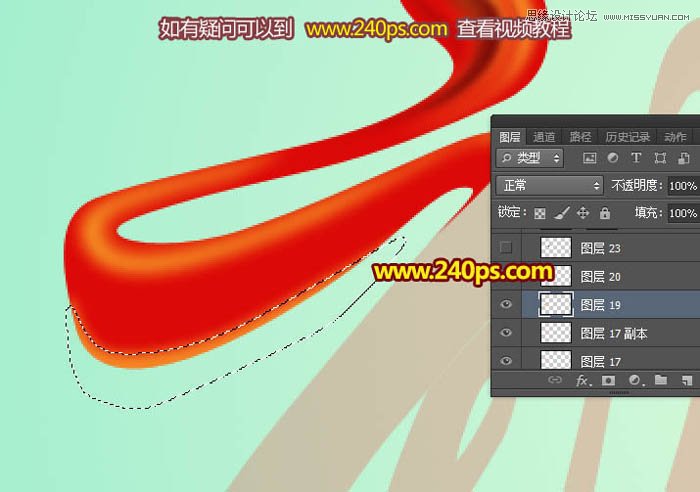
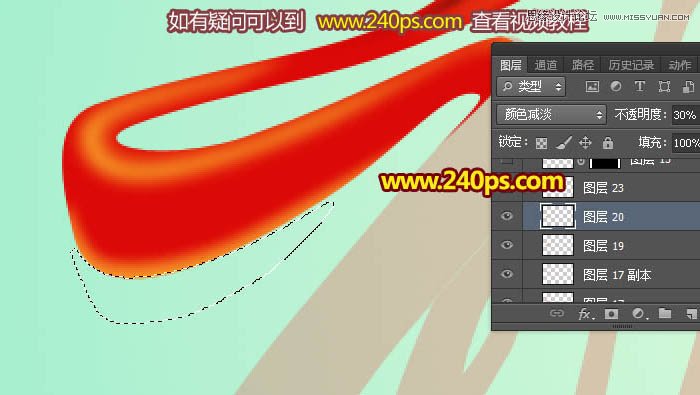
 情非得已
情非得已
推荐文章
-
 Photoshop制作火焰燃烧的文字效果2021-03-10
Photoshop制作火焰燃烧的文字效果2021-03-10
-
 Photoshop制作金色的海报标题文字教程2021-02-22
Photoshop制作金色的海报标题文字教程2021-02-22
-
 Photoshop制作炫丽的游戏风格艺术字2021-02-22
Photoshop制作炫丽的游戏风格艺术字2021-02-22
-
 Photoshop制作立体效果的黄金艺术字2020-03-18
Photoshop制作立体效果的黄金艺术字2020-03-18
-
 Photoshop制作逼真的熔岩艺术字2020-03-15
Photoshop制作逼真的熔岩艺术字2020-03-15
-
 Photoshop通过透视制作公路上的艺术字2020-03-15
Photoshop通过透视制作公路上的艺术字2020-03-15
-
 Photoshop设计金色立体特效的艺术字2020-03-12
Photoshop设计金色立体特效的艺术字2020-03-12
-
 Photoshop制作卡通风格的手绘艺术字2020-03-09
Photoshop制作卡通风格的手绘艺术字2020-03-09
-
 银色文字:用PS图层样式制作金属字教程2019-07-22
银色文字:用PS图层样式制作金属字教程2019-07-22
-
 3D立体字:用PS制作沙发靠椅主题立体字2019-07-18
3D立体字:用PS制作沙发靠椅主题立体字2019-07-18
热门文章
-
 Photoshop制作金色的海报标题文字教程2021-02-22
Photoshop制作金色的海报标题文字教程2021-02-22
-
 Photoshop绘制逼真的粉笔字教程2021-03-05
Photoshop绘制逼真的粉笔字教程2021-03-05
-
 Photoshop制作火焰燃烧的文字效果2021-03-10
Photoshop制作火焰燃烧的文字效果2021-03-10
-
 Photoshop制作火焰燃烧的文字教程2021-03-05
Photoshop制作火焰燃烧的文字教程2021-03-05
-
 Photoshop制作暗黑破坏神主题金属字教程2021-03-16
Photoshop制作暗黑破坏神主题金属字教程2021-03-16
-
 Photoshop制作炫丽的游戏风格艺术字2021-02-22
Photoshop制作炫丽的游戏风格艺术字2021-02-22
-
 Photoshop制作暗黑破坏神主题金属字教程
相关文章1812021-03-16
Photoshop制作暗黑破坏神主题金属字教程
相关文章1812021-03-16
-
 Photoshop制作火焰燃烧的文字效果
相关文章2082021-03-10
Photoshop制作火焰燃烧的文字效果
相关文章2082021-03-10
-
 Photoshop绘制逼真的粉笔字教程
相关文章2642021-03-05
Photoshop绘制逼真的粉笔字教程
相关文章2642021-03-05
-
 Photoshop制作火焰燃烧的文字教程
相关文章1882021-03-05
Photoshop制作火焰燃烧的文字教程
相关文章1882021-03-05
-
 Photoshop制作金色的海报标题文字教程
相关文章3742021-02-22
Photoshop制作金色的海报标题文字教程
相关文章3742021-02-22
-
 Photoshop制作炫丽的游戏风格艺术字
相关文章1692021-02-22
Photoshop制作炫丽的游戏风格艺术字
相关文章1692021-02-22
-
 Photoshop制作彩色手写字教程
相关文章20042020-09-28
Photoshop制作彩色手写字教程
相关文章20042020-09-28
-
 Photoshop制作夏季水花艺术字教程
相关文章16862020-07-09
Photoshop制作夏季水花艺术字教程
相关文章16862020-07-09
